Smart Store Analytics を拡張する
Smart Store Analytics の上級ユーザーは、独自のデータ レイク ストレージ内から関連データと分析にアクセスできます。 アクセスは、Microsoft Azure Data Lake Storage および Common Data Model 定義 (例えば、Microsoft Azure Synapse Analytics、Microsoft Azure Data Factory、または Microsoft Power BI) をサポートする他のサービスまたはアプリケーションを介して行うことができます。
重要
Microsoft Azure Data Lake Storage Gen1 には互換性がないため、Microsoft Azure Data Lake Storage Gen2 を使用する必要があります。
Smart Store Analytics データ モデルは、小売用の Azure Synapse データベース テンプレート に準拠し、Smart Store Analytics 仕様で強化され、他のアプリケーションとレイク データの接続を簡素化します。
Smart Store Analytics データ レイク構造
Smart Store Analytics データ レイクは、Common Data Model 定義 (Common Data Model メタデータ) に従います。
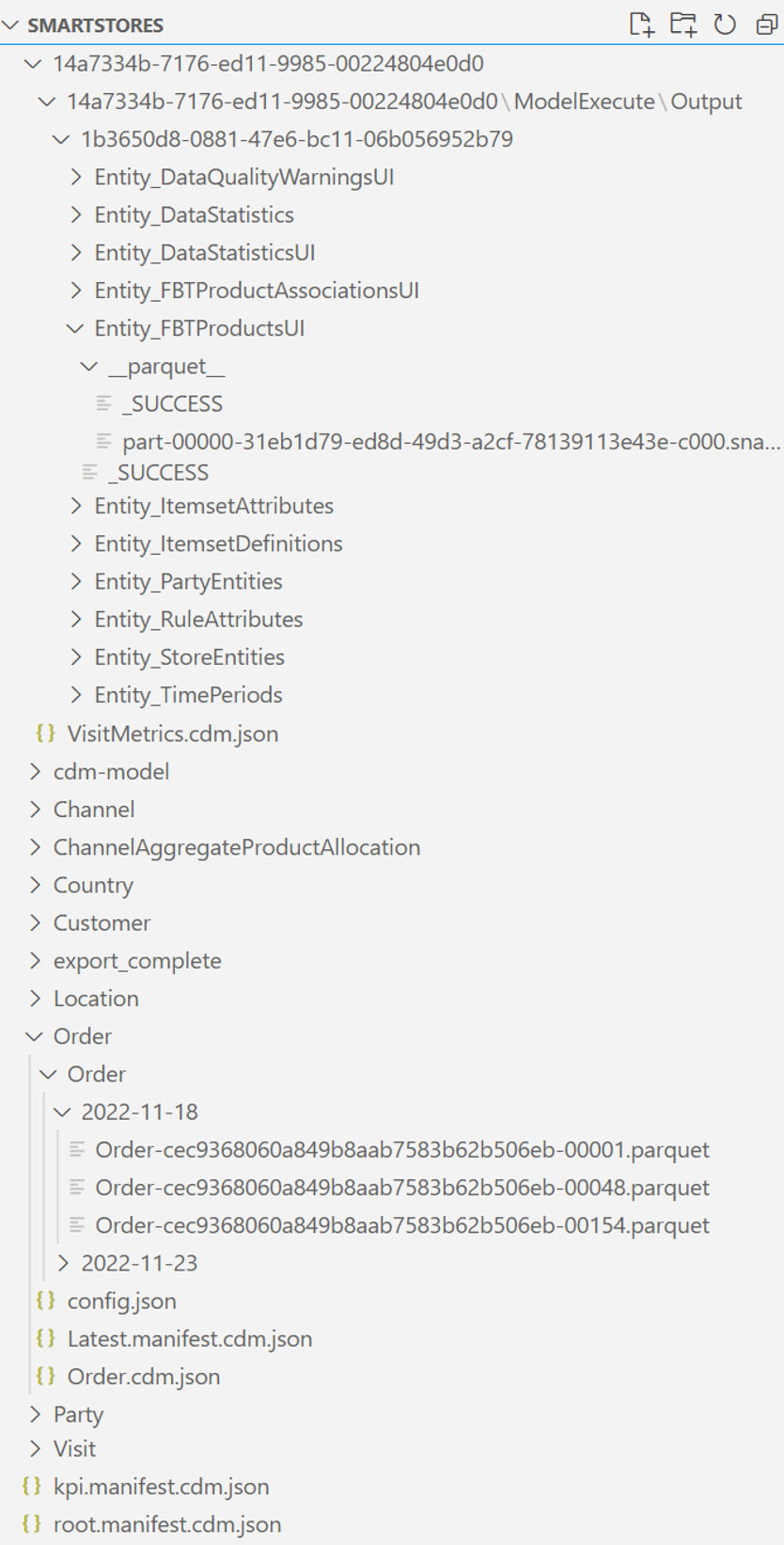
ルート フォルダーの名前は smartstores/ です。 ルート フォルダーの下には、次の 2 つのデータ スナップショットがあります。
スマート ストア プロバイダーから変換されたデータ (生のスマート ストア データ)
生データのルート Common Data Model マニフェストは、root.manifest.cdm.json です。 マニフェスト ファイルは、smartstores/Order/ などのサブフォルダー (テーブルにちなんで名付けられた) にあるスキーマ ファイルと実際のデータ ファイルを参照します。
各テーブルのサブフォルダーには次が含まれます。
スキーマ ファイル。 table-name.cdm.json 形式で、テーブルのメタデータ、列、および型 (Order.cdm.json 形式など) を定義します
parquet 形式のデータ ファイル (データ パーティションまたはテーブル レコード) 。例えば、Order-cec9368060a849b8aab7583b62b506eb-00001.parquet
生のスマート ストア データから Retail Analytical および AI モジュールによって生成されたデータ
生成されたすべてのデータは、smartstores/14a7334b-7176-ed11-9985-00224804e0d0/ など GUID 名のフォルダーにあります。 このデータのルート Common Data Model マニフェストは、root.manifest.cdm.json です。 マニフェスト ファイルは、GUID という名前のフォルダーにあるスキーマ ファイルと実際のデータ ファイルを参照します。
GUID という名前のフォルダーには、次のものが含まれます。
各テーブルのスキーマ ファイル。table-name.cdm.json 形式で、テーブルのメタデータ、列、および型 (OrderMetrics.cdm.json など) を定義します
parquet 形式のデータ ファイル (データ パーティションまたはテーブル レコード) 。例えば、part-00000-1e110bf0-6474-400b-b40a-086fce9f8e2a-c000.snappy.parquet
重要
Common Data Model メタデータ コントラクトによると、ユーザーは manifest.cdm.json ファイルからのデータのみを必要とします。 フォルダー構造や、データ レイクに存在するその他の内部ファイルを解釈する必要はありません。
Smart Store Analytics データ レイクの使用
以下は、 Microsoft Cloud for Retail によって生成された分析/AI insights に同期されたデータの例です。
Microsoft Azure Data Factory を使ったパイプライン
データ パイプラインを作成するには:
- Azure Data Factory インスタンスを作成し、それを Smart Store Analytics データ レイク ストレージにリンクします。 接続テストが成功したリンク サービスが必要です。
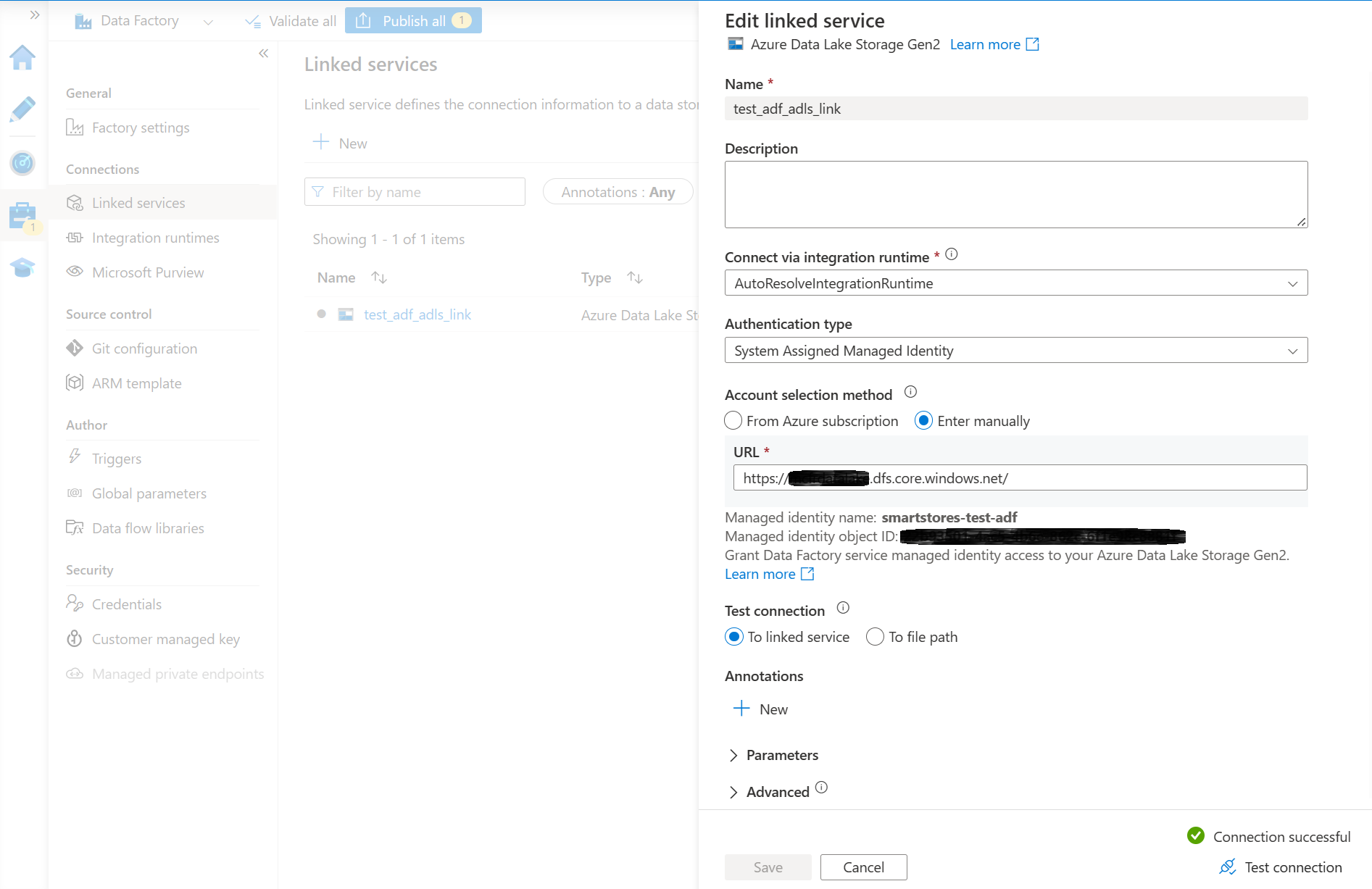
注意
Azure Data Factory インスタンスを Azure Data Lake Storage に接続する最も簡単な方法は、投稿者ロールを Azure Data Lake Storage アカウントの Azure Data Factory マネージド ID に割り当てることです。 詳細については、Azure Data Factory ドキュメントを参照してください。
- 新しいリンクを公開するには すべて公開 を選択します。
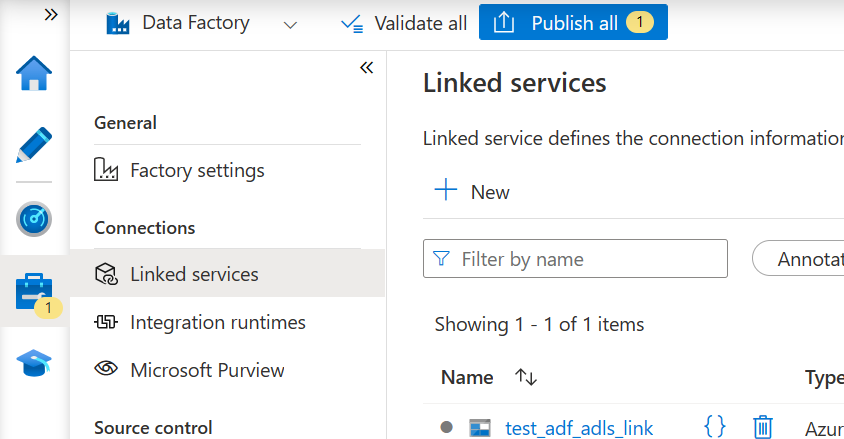
Microsoft Azure Data Factory を使ってデータ パイプラインを作成する
スマートストア/ フォルダーのコピー パイプラインをソースとして作成するには、次の手順を実行します。
- 作成者セクションで、新しいデータ フロー を選択して、新しいデータ フローを作成します。
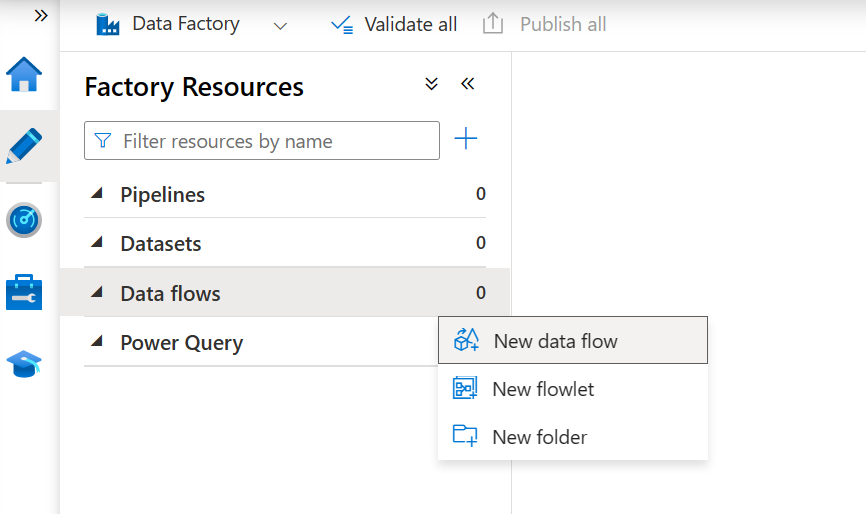
- デバッグを開始して、パイプラインの設定をすばやく確認します。
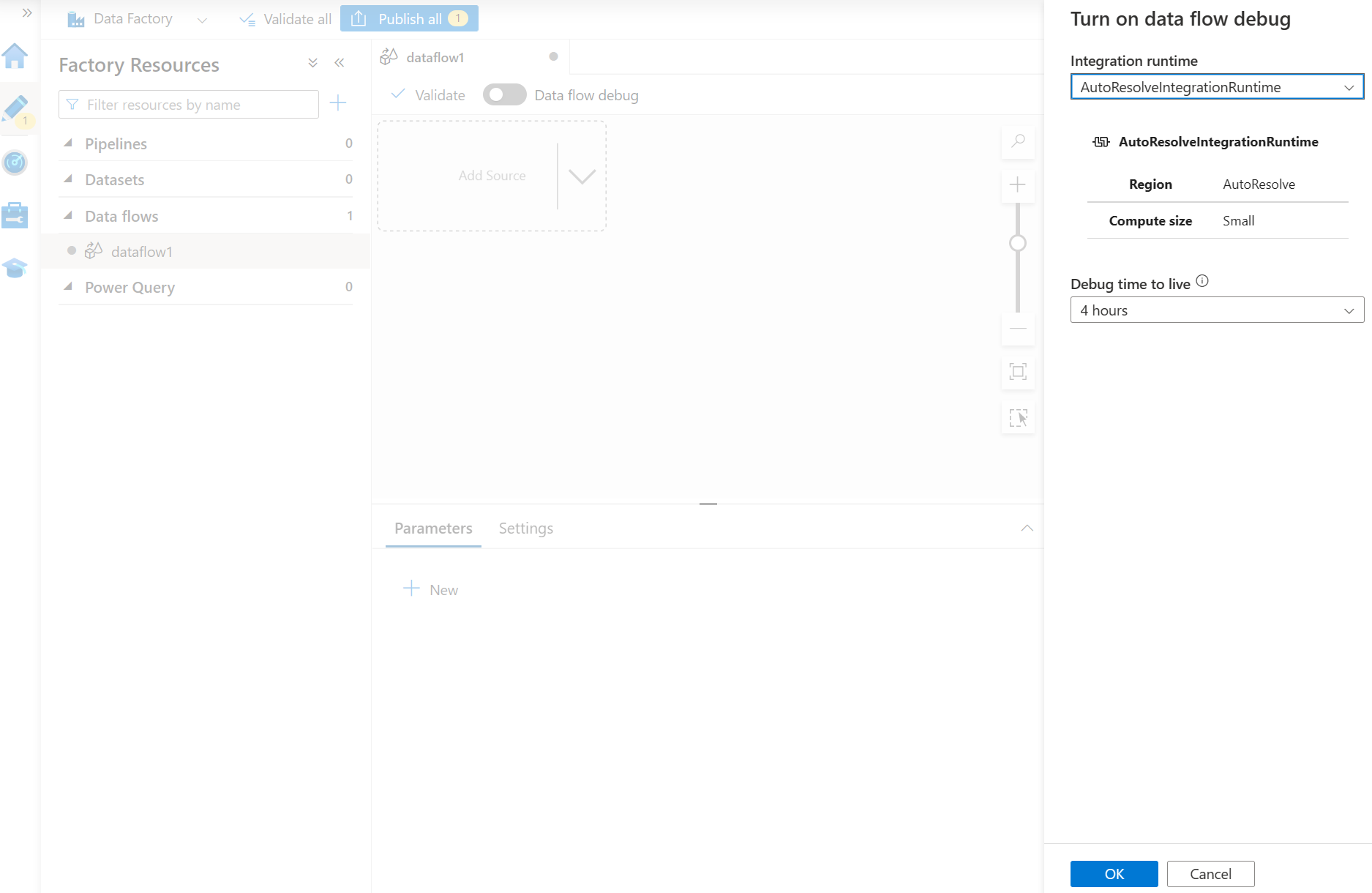
- ソース設定を次のように構成します。
- ソースの種類には、インラインを選択します。

- インライン データセット タイプには、Common Data Model を選択します
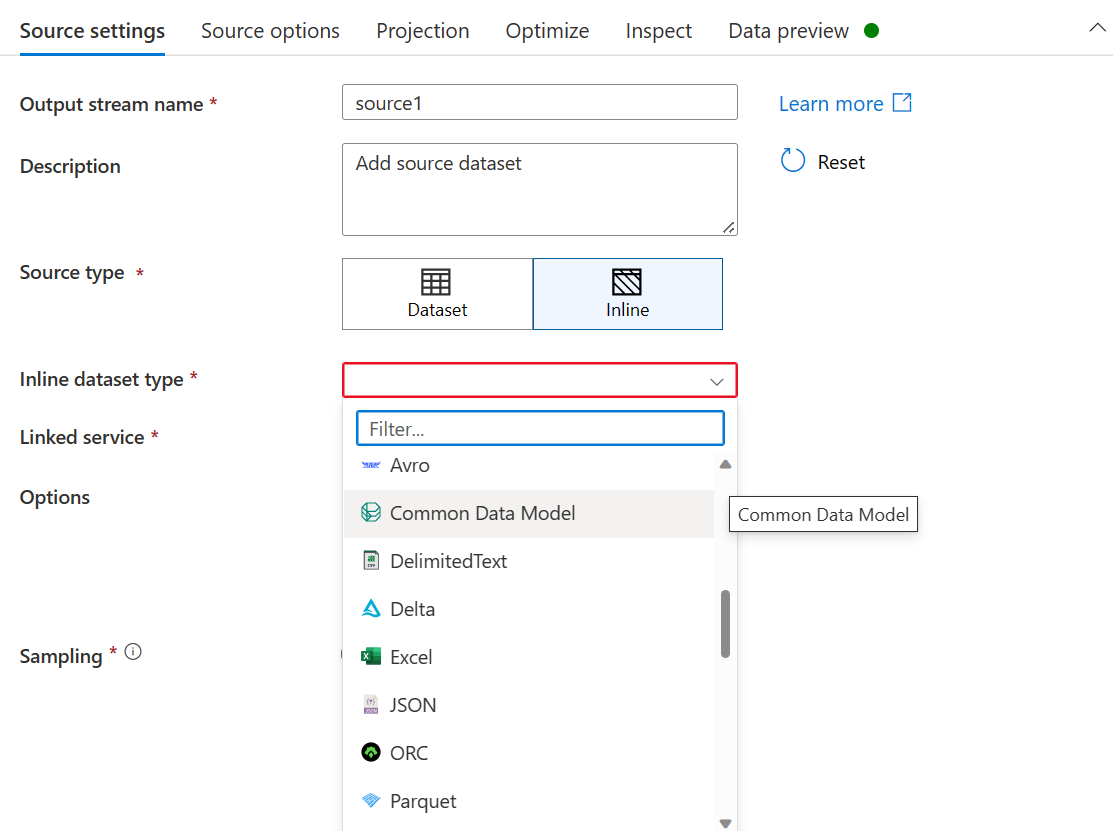
- Smart Store Analytics のデータ レイク用に作成された Azure Data Lake Storage リンクを使用します。
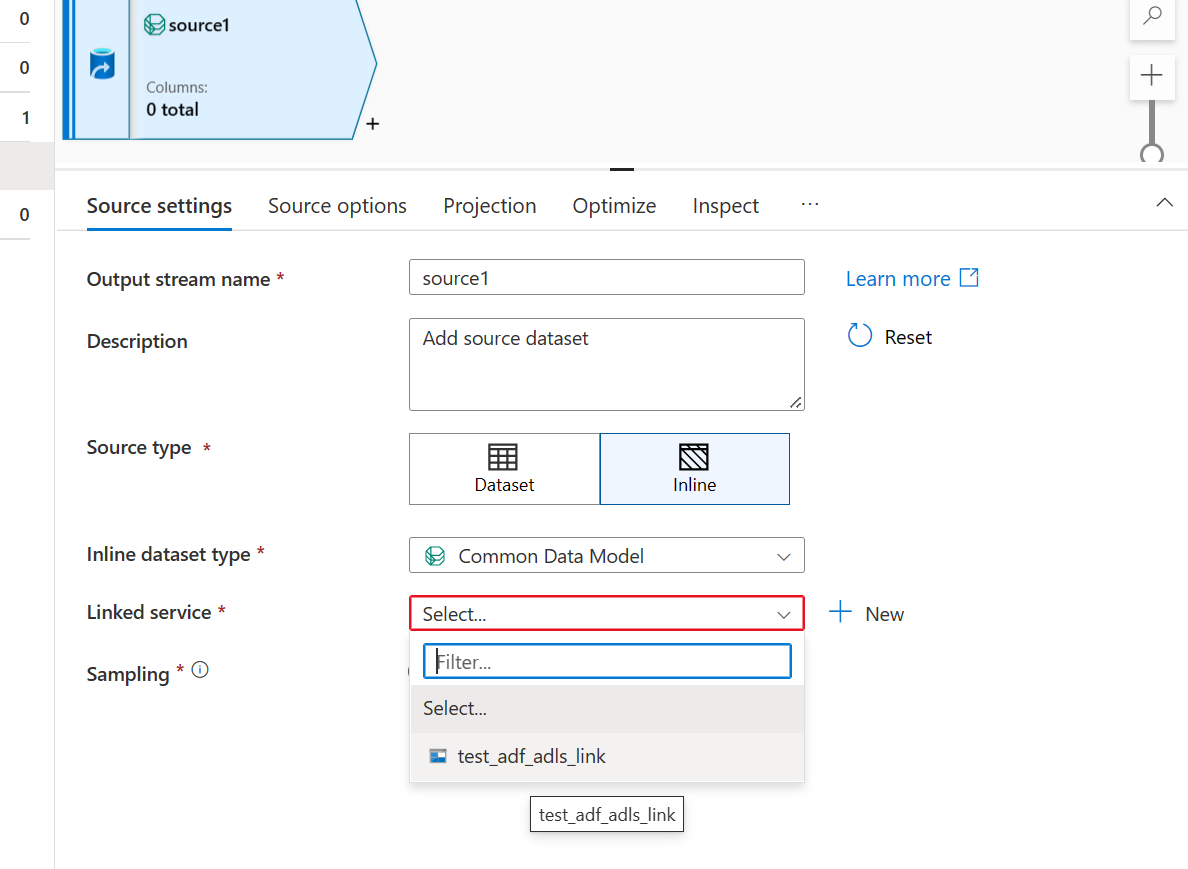
- [ソース オプション] セクションで、Common Data Model スキーマ ソースを次のように設定します。
- メタデータ形式そしてマニフェスト を選択します。
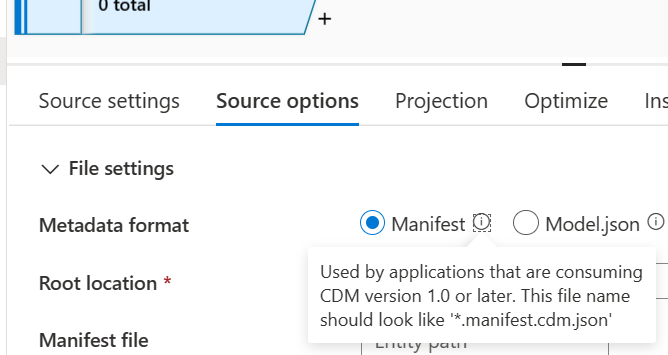
ルートの場所で、スマートストア フォルダーを参照して選択します。
[マニフェスト ファイル] セクションで、必要なルート マニフェストを参照して選択します。 分析および AI Insights データ kpi.manifest.cdm.json のルート ファイルを選択します。
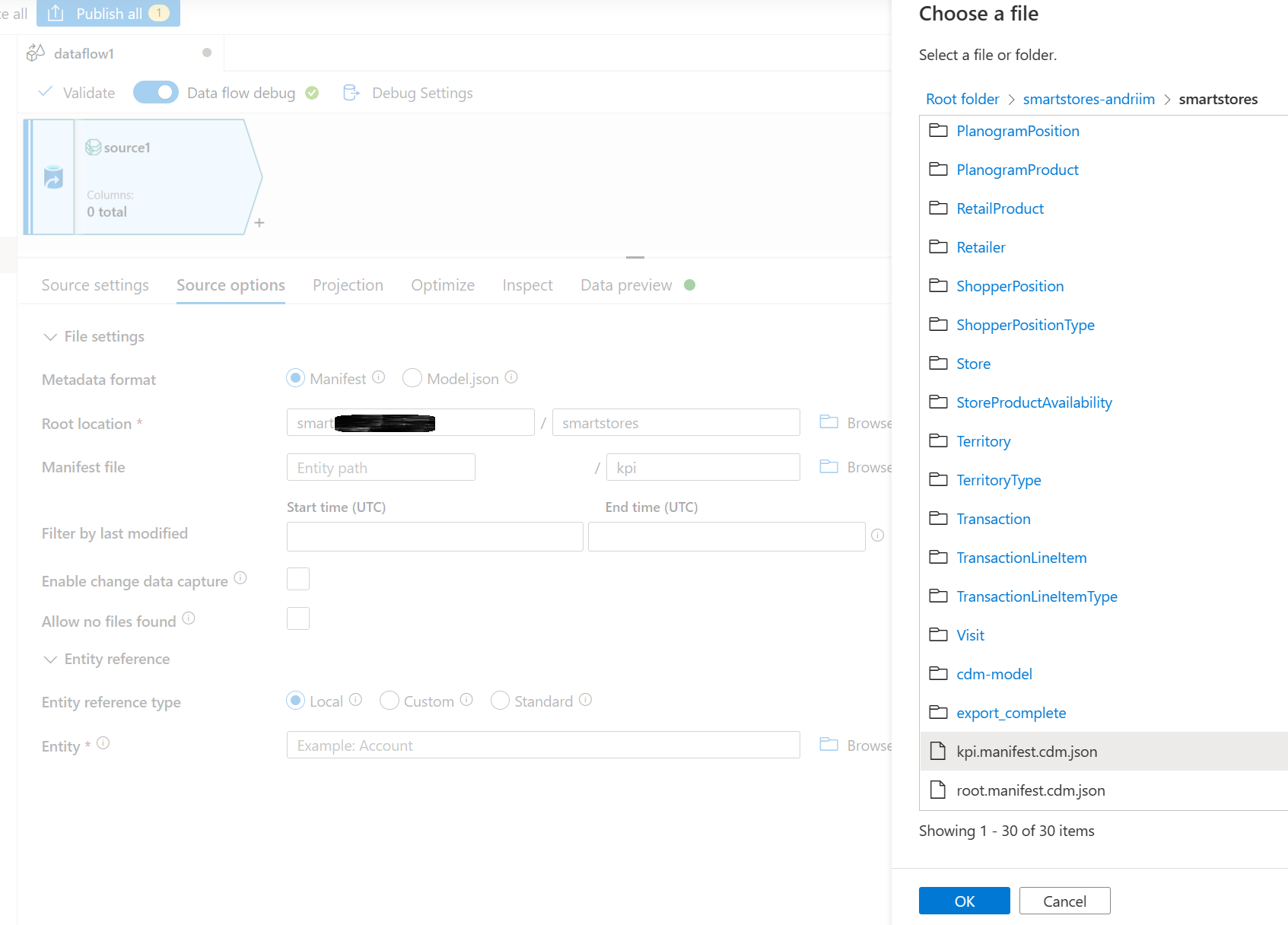
エンティティ セクションで、コピー/変換する必要があるエンティティ (テーブル) を選択します。たとえば、 [よく一緒に購入される品目] パッケージからの FBTProductAssociationsUI などです。
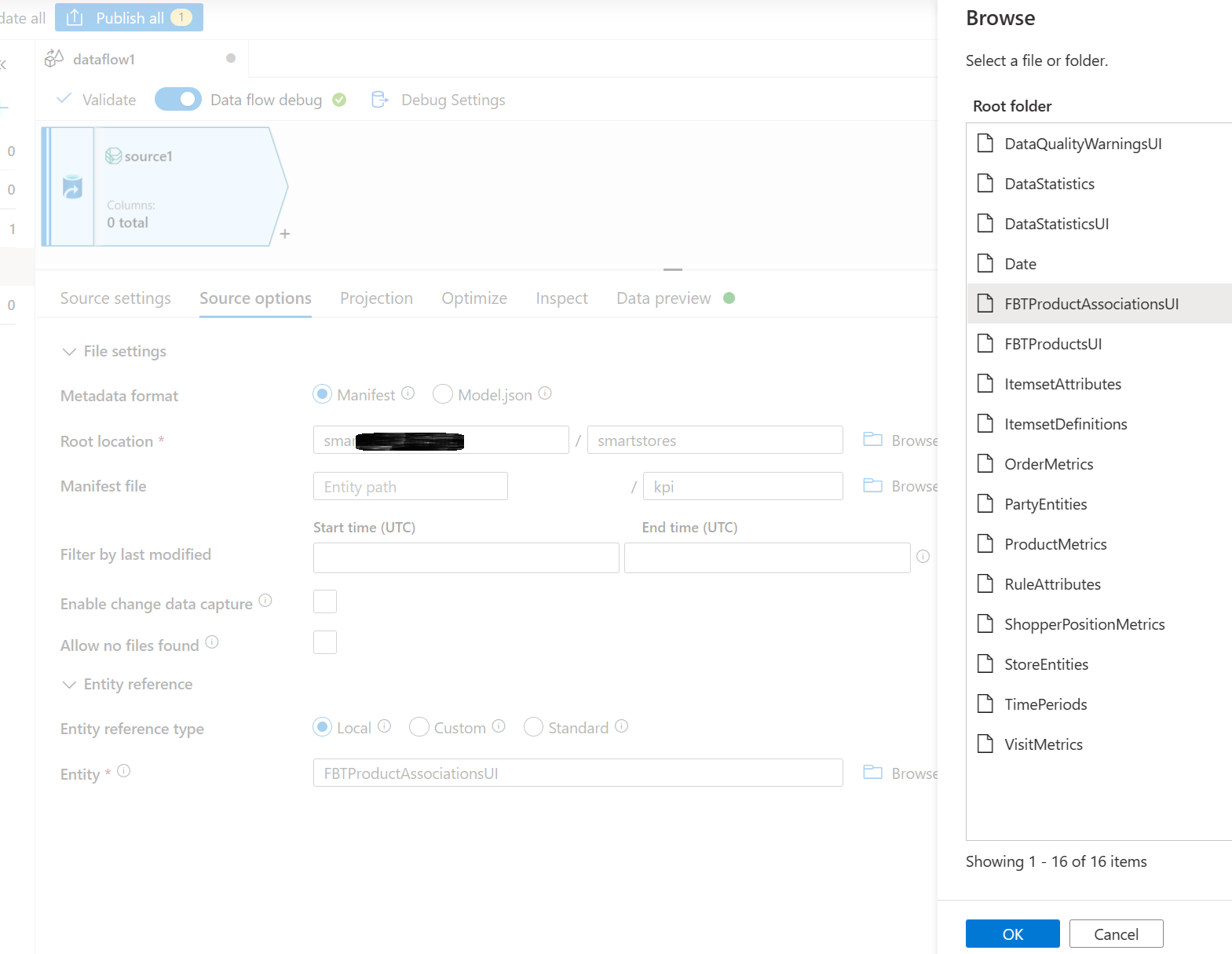
- [プロジェクション] タブで、 スキーマのドリフトを許可するを選択します。 この選択により、スキーマがソースで検証されず、他の変換/シンク ステップにドリフトすることが保証されます。
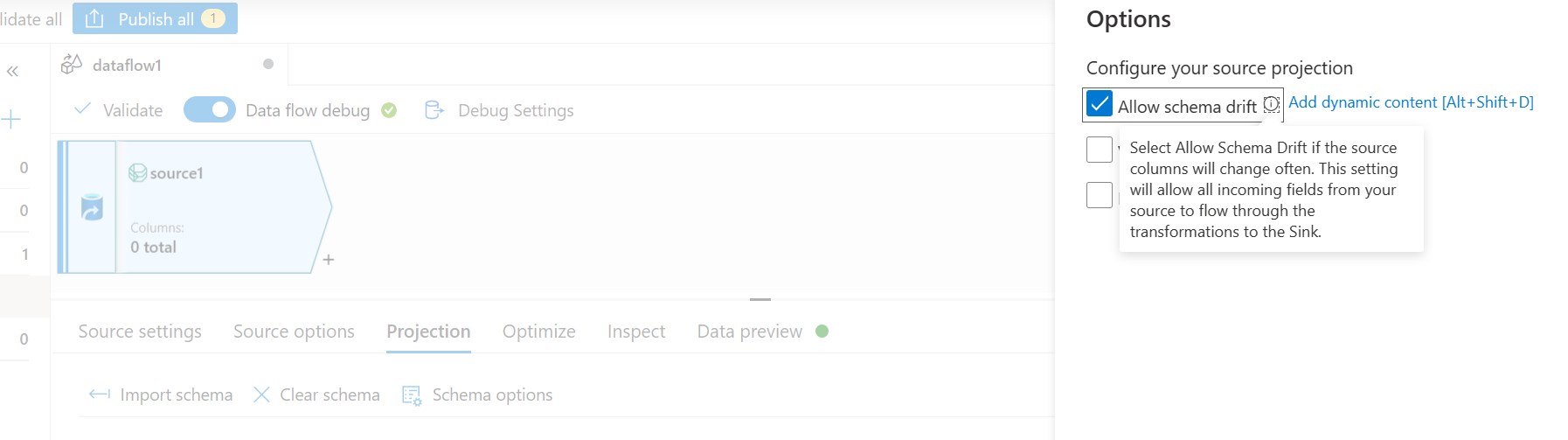
- [データ プレビュー] タブで、事前に読み込む を選択して データ ソース セットアップを検証します。
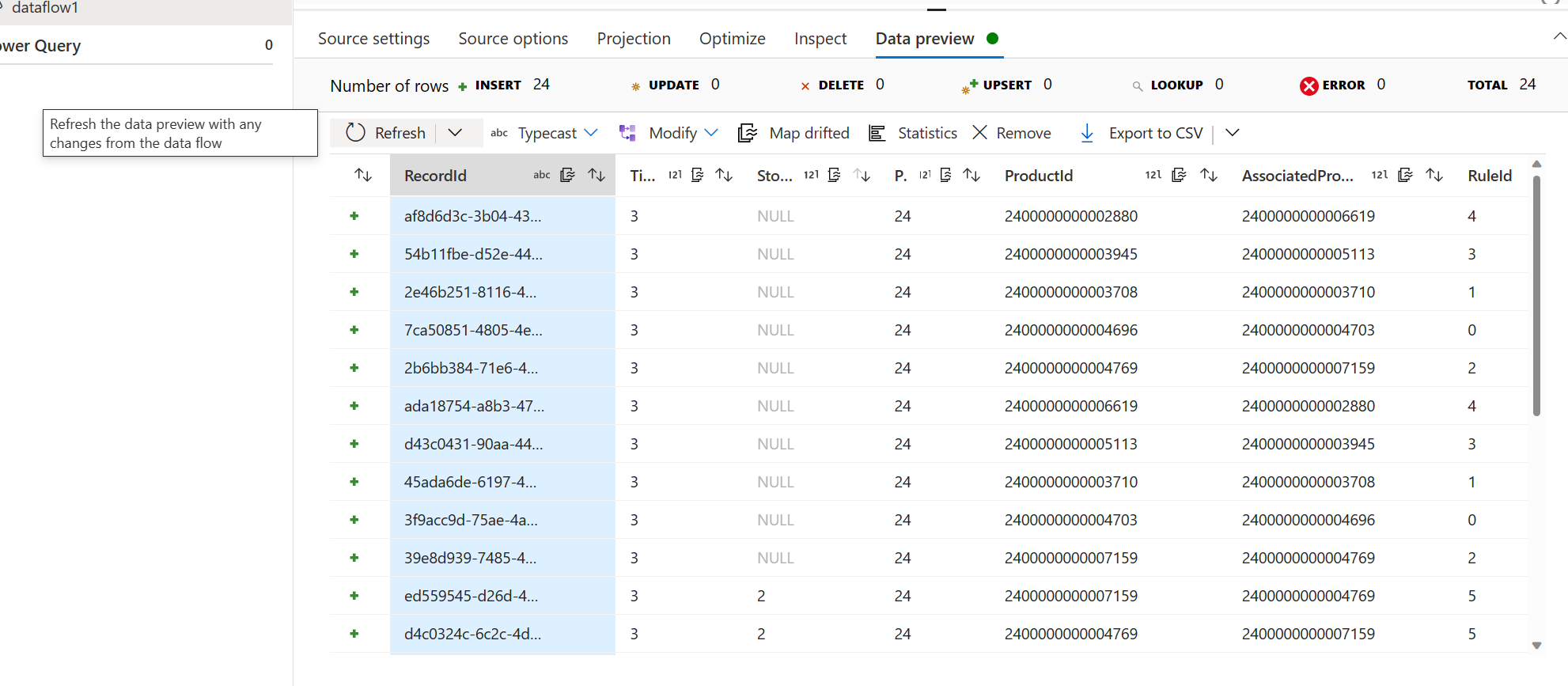
シンク ステップを追加する - シナリオでの必要性に応じてパラメーターとデータ マッピングを設定します。
変更を発行するには、発行 を選択します。